Edge浏览器调整安全等级的详细操作方法
1、首选我们打开Edge浏览器,在浏览器右上方可以看到一个由三个点组成的“设置及其它”图标,使用鼠标点击该图标。

2、点击之后会在下方弹出Edge浏览器的菜单窗口,在窗口中找到并点击“设置”这一项。

3、这时会打开Edge浏览器的设置页面中,在页面左侧的导航菜单中点击切换到“隐私搜索和服务”设置页面中。
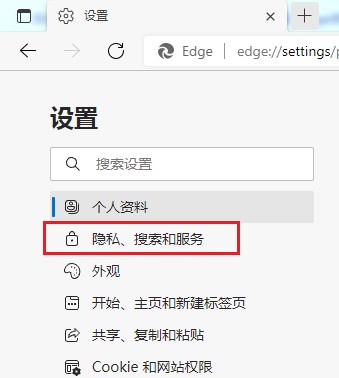
4、之后在页面右侧点击“基本”、“平衡”、“严格”三项进行切换就可以了。
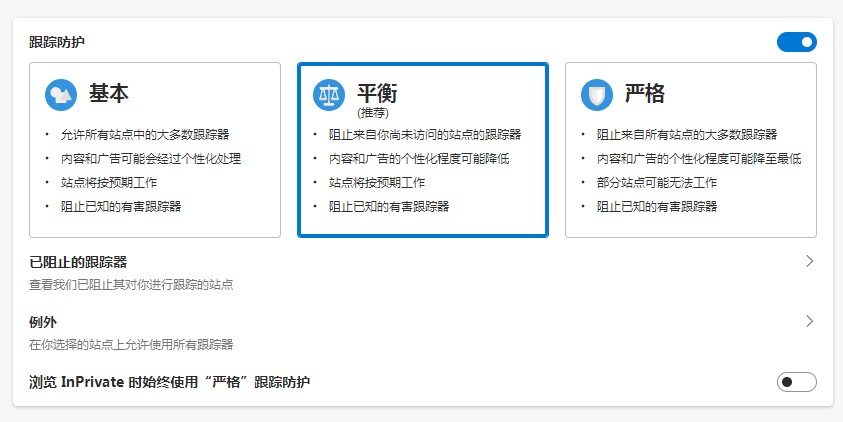
以上就是Edge浏览器调整安全等级的详细操作方法,大家只需要按照上面的方法来进行设置,就可以调整Edge浏览器的安全等级了。